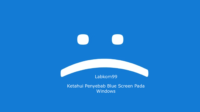Sistem Windows 11 dapat menonaktifkan atau disable Background Apps berjalan di latar belakang. Anda dapat mengklik Sistem di Pengaturan, pilih Daya dan Tidur, dan pilih aplikasi yang dapat berjalan di latar belakang di Aplikasi Latar Belakang.
Atau gunakan Pengelola Tugas untuk menemukan aplikasi yang ingin Anda hentikan proses dan pilih Akhiri Tugas. Windows Edisi Profesional atau Perusahaan Versi ini dapat dinonaktifkan menggunakan Editor Kebijakan Grup; atau diedit melalui registri.
Kami menggunakan beberapa perangkat lunak, dan bila kami tidak menggunakannya, kami akan menutup perangkat lunak tersebut. Beberapa perangkat lunak akan tetap berjalan di latar belakang setelah ditutup. Selama proses berjalan di latar belakang, komputer akan menyebabkan macet tertentu.
Untuk meningkatkan kinerja komputer dan memperpanjang masa pakai baterai, banyak pengguna ingin dapat mengontrol jalannya perangkat lunak di latar belakang. Lalu bagaimana cara mencegah software berjalan di latar belakang di Windows 11?
Cara Disable Background Apps di Sistem Windows 11
1. Melalui menu pengaturan
- Buka “Pengaturan” (tombol pintas Win+I).
- Klik “System” lalu pilih “Power & Sleep.“
- Di bagian “Background Apps”, Anda dapat memilih aplikasi mana yang dapat berjalan di latar belakang.
2. Pengelola Tugas
- Gunakan pintasan Ctrl+Shift+Esc untuk membuka Pengelola Tugas.
- Di bawah tab “Process“, temukan aplikasi yang ingin Anda hentikan, klik kanan dan pilih “End Task” untuk Disable Background Apps.
3. Editor Kebijakan Grup (berlaku untuk Edisi Profesional atau Perusahaan)
- Buka kotak dialog Run (Win+R) dan masukkan gpedit.msc.
- Navigasikan ke Computer Configuration
- Administrative Templates > System > Group Policy Objects and find the policy for background apps.
4. Pengeditan registri (perlu hati-hati)
- Buka kotak dialog Run (Win+R) dan masukkan regedit.
- Navigasikan ke kunci registri yang relevan dan ubah pengaturan yang relevan untuk menonaktifkan aplikasi agar tidak berjalan di latar belakang.
- Berhati-hatilah saat mengedit registri. Modifikasi yang salah dapat merusak sistem.
5. Terapkan pengaturan Anda sendiri
Banyak aplikasi menawarkan opsi untuk menonaktifkan latar belakang yang berjalan di pengaturannya.
Periksa pengaturan atau preferensi aplikasi untuk Disable Background Apps.
Dampak spesifik dari latar belakang yang berjalan di komputer
- Aplikasi yang berjalan di latar belakang mungkin terus menggunakan sumber daya CPU. Jika beberapa aplikasi berjalan secara bersamaan, hal ini akan meningkatkan beban kerja pada CPU secara signifikan, yang dapat menyebabkan komputer berjalan lambat atau menjadi tidak responsif.
- Aplikasi latar belakang juga menempati memori sistem. Ketika penggunaan memori mendekati atau mencapai batas atas, kinerja komputer dapat menurun sehingga menyebabkan kelambatan atau lambatnya pengoperasian program.
- Untuk laptop atau tablet, aplikasi di latar belakang meningkatkan penggunaan baterai, sehingga memperpendek masa pakai baterai.
- Beberapa aplikasi latar belakang mungkin melakukan operasi baca dan tulis disk, yang tidak hanya meningkatkan penggunaan disk. Namun juga dapat menyebabkan komputer berjalan lambat, terutama saat menggunakan hard drive mekanis.
- Aplikasi yang berjalan di latar belakang mungkin terus menggunakan jaringan, yang mungkin memengaruhi kecepatan aktivitas jaringan lainnya. Seperti penelusuran web, game online, atau streaming video.
- Penggunaan CPU dan memori yang tinggi dapat menyebabkan komputer Anda menjadi panas. Dan menjalankannya pada suhu tinggi dalam waktu lama dapat menyebabkan kerusakan pada perangkat keras Anda.
- Beberapa program yang berjalan di latar belakang mungkin merupakan malware dan tanpa disadari dapat membahayakan keamanan sistem atau mencuri informasi pribadi.
Kesimpulan
Menonaktifkan atau Disable Background Apps pada software tertentu memang dapat meningkatkan kinerja sistem. Terutama pada komputer dengan sumber daya terbatas. Manajemen seperti ini merupakan kunci untuk meningkatkan efisiensi dan memperpanjang masa pakai baterai. Namun hal ini tidak berarti bahwa semua aplikasi harus dinonaktifkan. Untuk layanan dan aplikasi terkait keamanan, serta aplikasi yang mengandalkan pembaruan waktu nyata. Pengoperasian berkelanjutan di latar belakang sangatlah penting.